使用eclipse加某些插件的模式可以搭建多种开发环境,避免多个应用之间来回切换。在eclipse上安装CDT插件可以搭建C/C+的集成开发环境, 非常方便。不过因为语言编译的原因,有时也会碰到 “launch failed. binary not found” 或者“program not specified”等让人想砸电脑的问题。
安装CDT
eclipse安装好后(下载eclipse) 可以通过eclipse在线安装CDT,在eclipse的标题栏上:Help -> install New Software
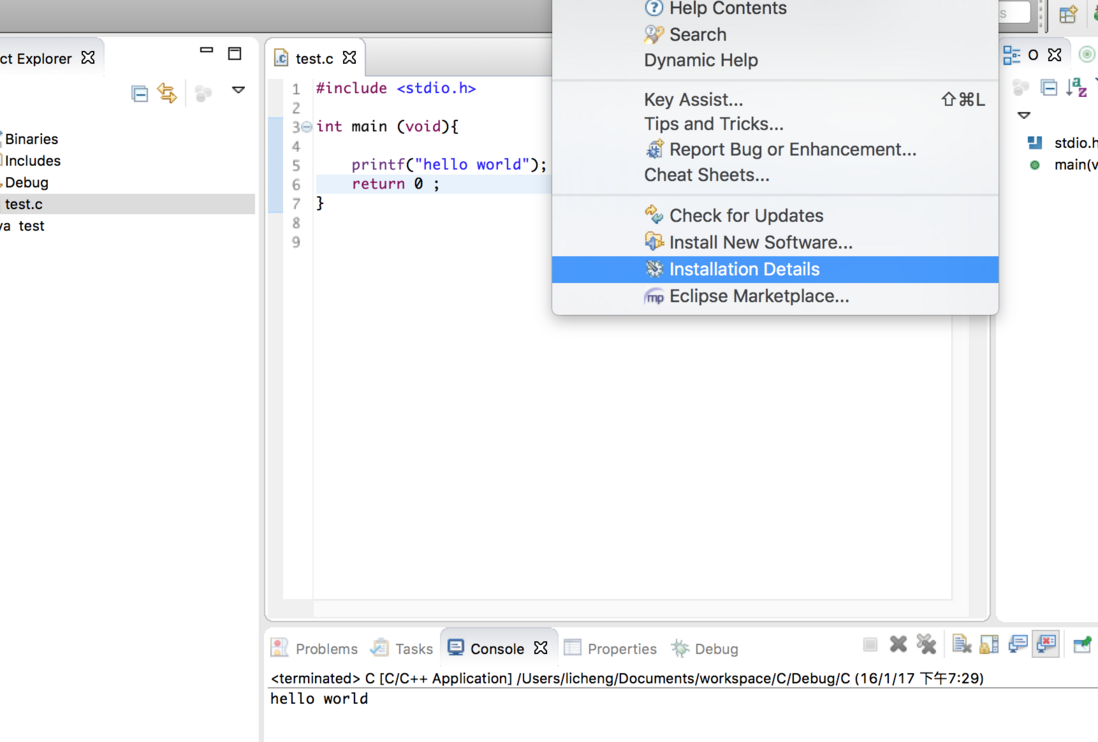
然后在CDT的下载页面(CDT Downloads)中选择对应的eclipse版本,找到在线安装的地址, 比如我的是eclipse luna,复制p2 software repository后的地址,点击Work with地址栏后的Add按钮,弹出对话框,将刚才复制的安装地址粘贴到Location,名字任意。
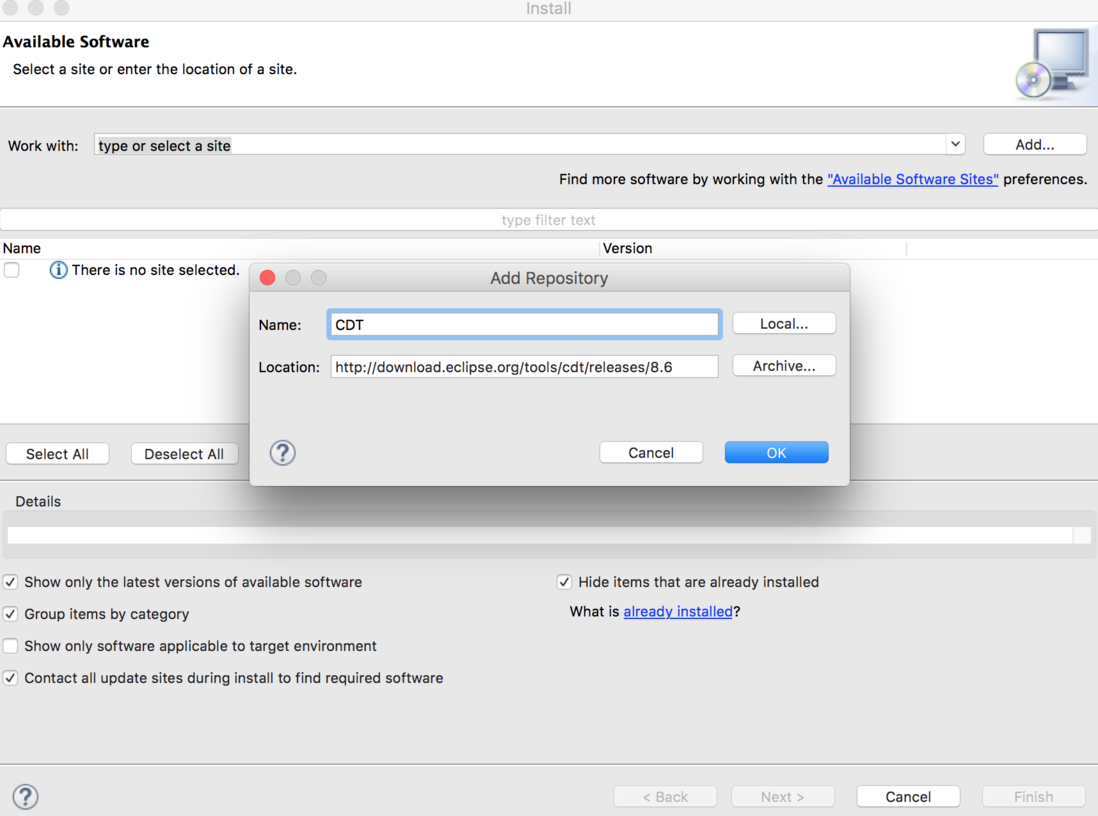
之后选择要安装到文件, 直接全选然后下一步,安装完成后重启eclipse。
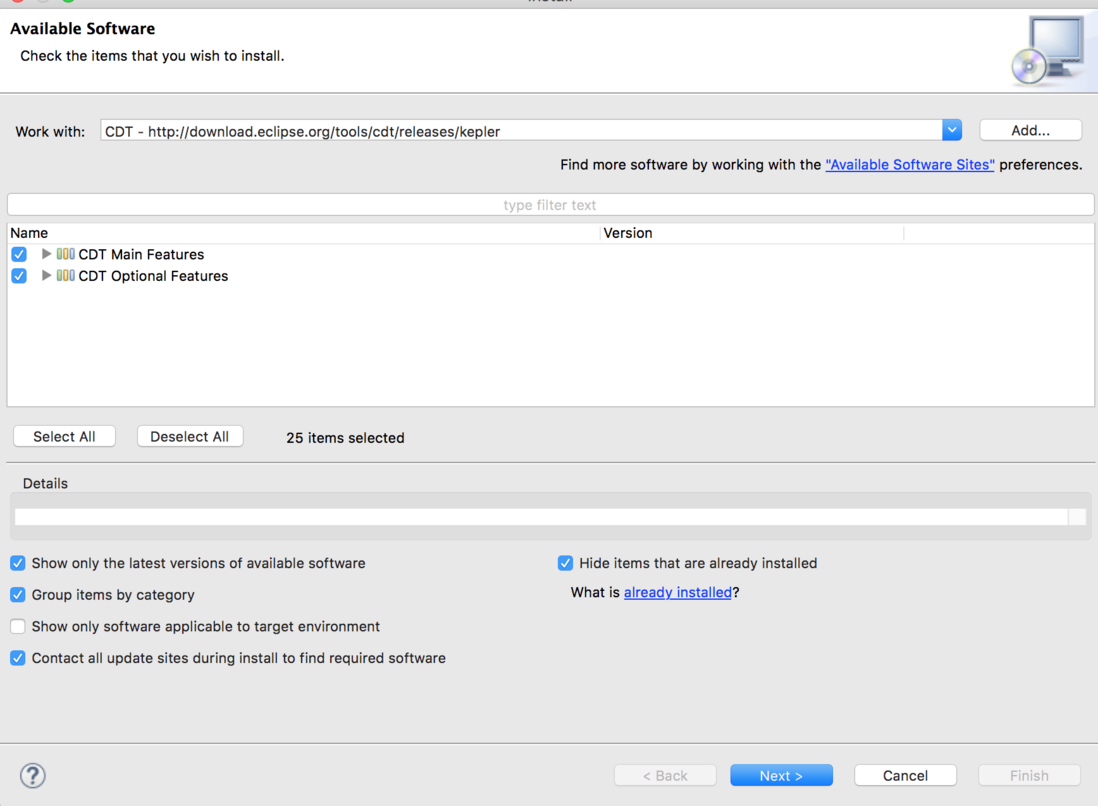
安装GCC
如果你已经安装Xcode,那么应该已经默认安装了编译器, 如果没有,那么可能需要单独安装GCC, 在Mac的终端中输入查看gcc版本命令gcc -v查看是否已经安装, 如果没有, 系统会提示你是否安装, 按照提示点下一步就行了。安装成功后输入gcc -v显示如下:
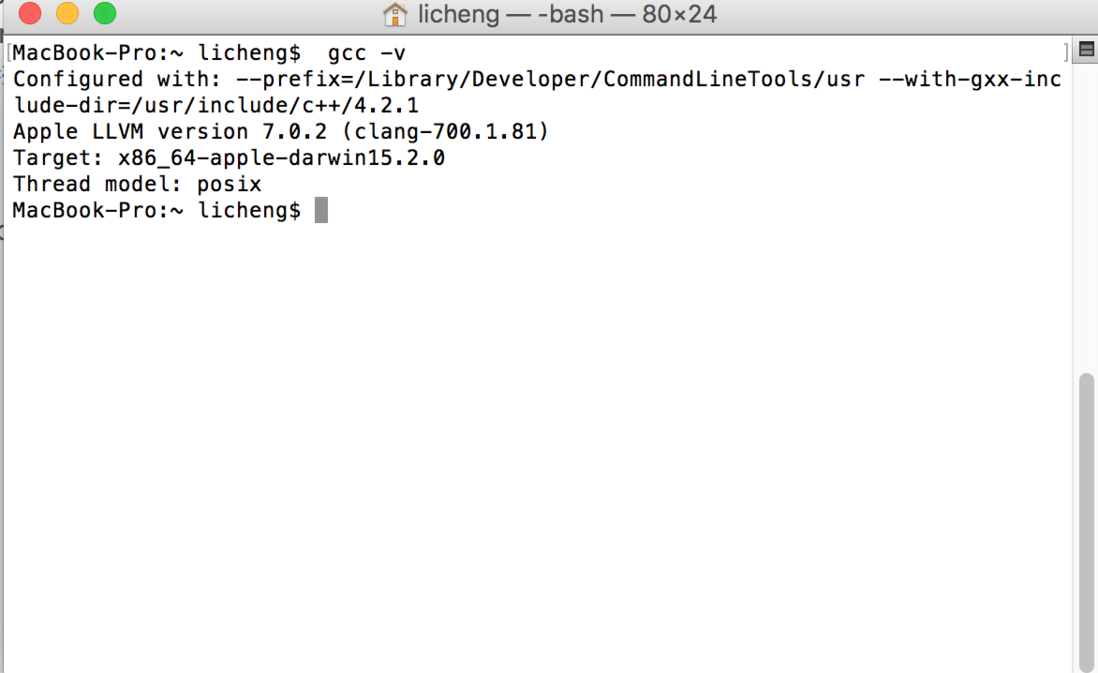
调试
回到eclipse,这里以输出helloworld的c代码为例调试CDT,在File中新建一个project
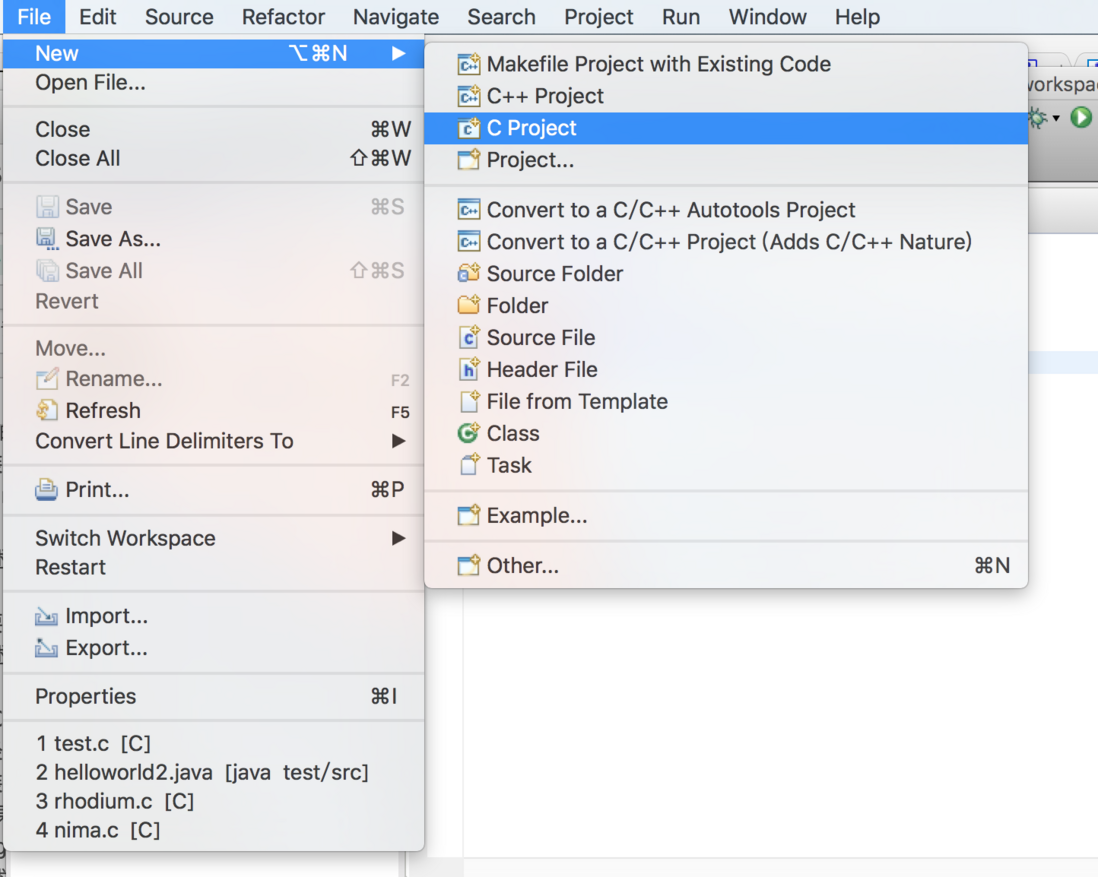
Toolchains中选择MAC OSX GCC (Toolchains是开发环境中的工具集,比如debug工具等。)新建一个c文件开始调试代码
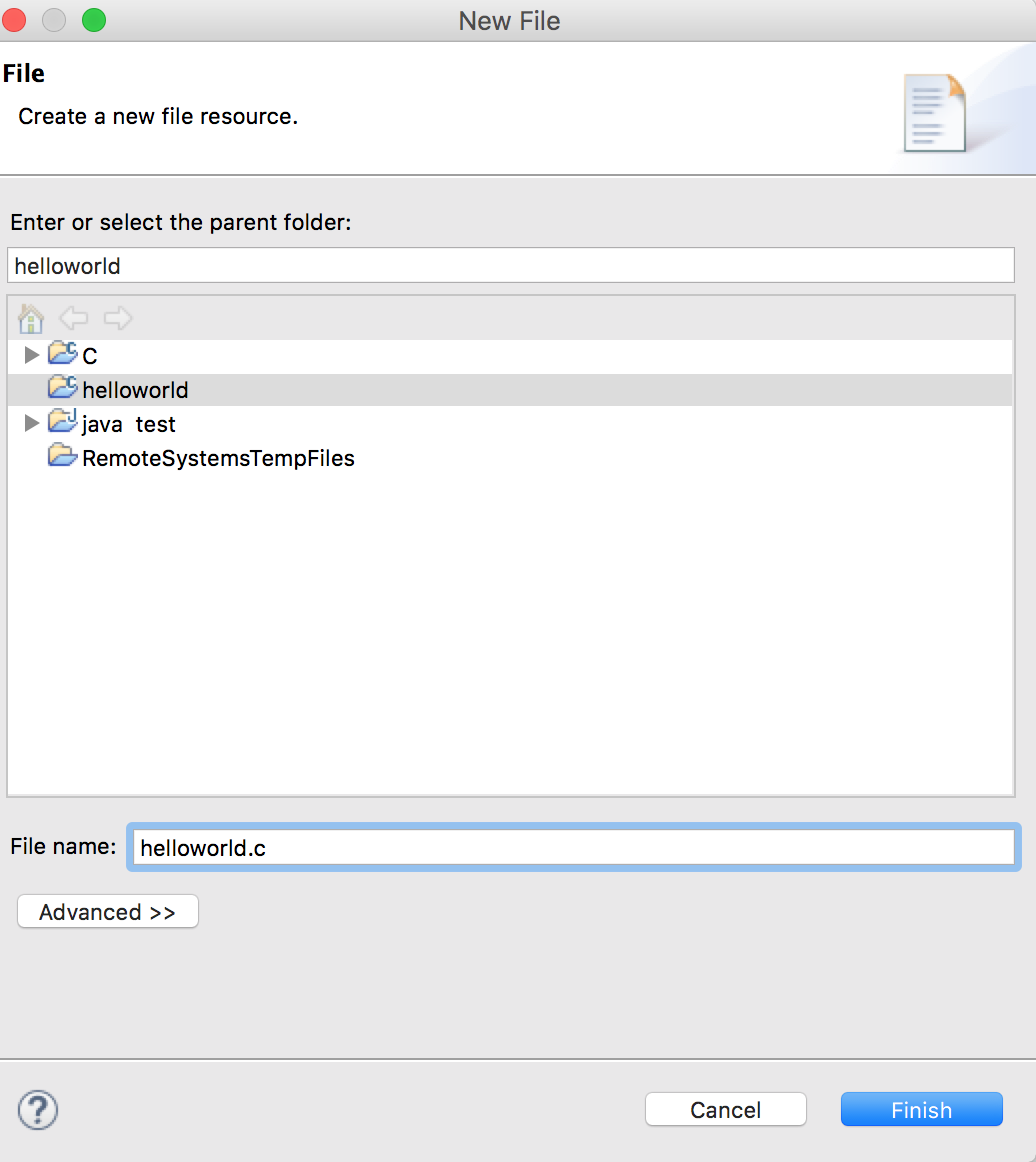
样例��代码如下:
#include <stdio.h>
int main (void){
printf("hello world");
return 0 ;
}此处右键 Bundle Project
使用快捷菜单栏下Run AS -> Local C/C++ Application进行调试,
可以看到在控制台(console)中输出了“hello world”
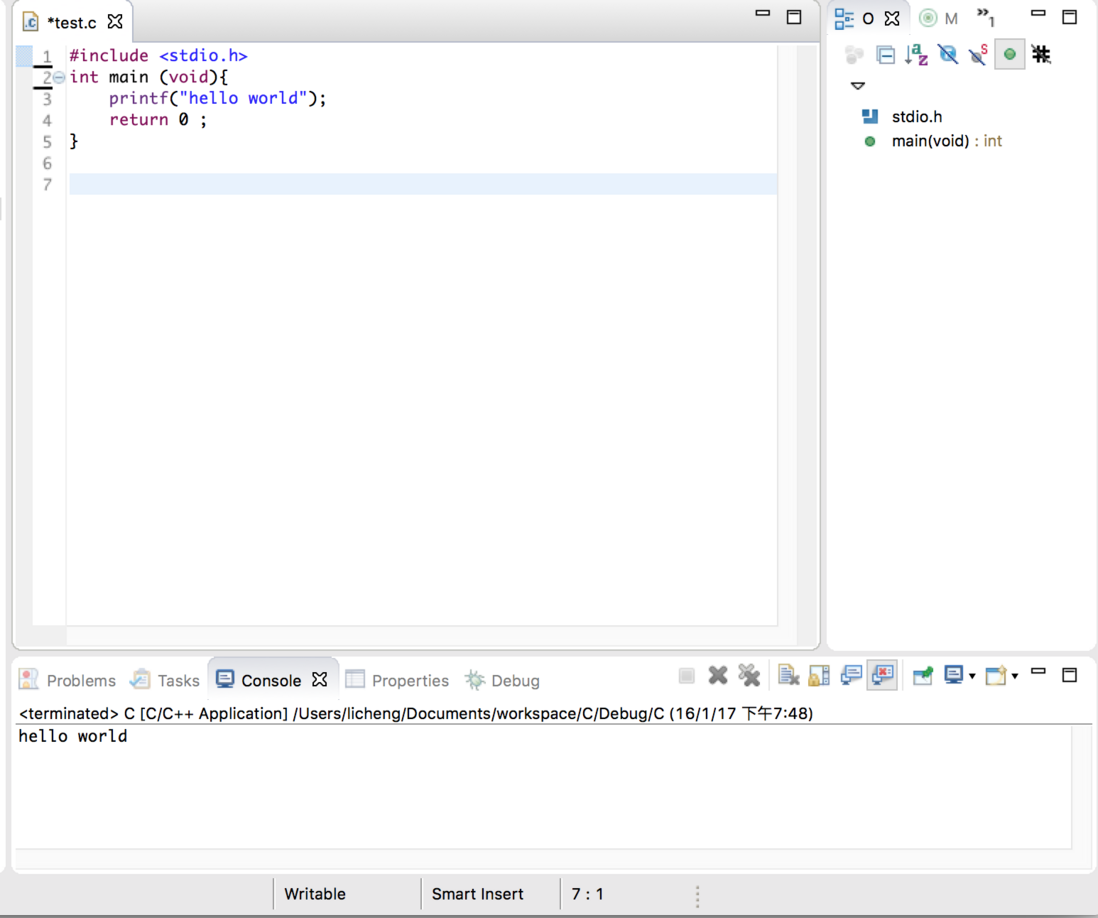
可能出现的问题
在调试的时候有时会遭遇“launch failed. binary not found” 或者“program not specified”等问题, 这些大多是因为编译器的配置不正确导致的,“launch failed. binary not found”是指运行失败,编译文件没有找到,“program not specified”同样是因为编译器的位置没有正确配置,可以试试在Run Configuration中查看**Build 出现类似问题的原因很复杂, 不行重装试试,囧rz。
如果正常步骤出现 launch failed,binary not found ,需要build project 一下;







 本文介绍如何在Eclipse中安装CDT插件并配置GCC来创建C/C++开发环境。通过实例演示了如何调试简单的C程序,并解决了一些常见的错误如“launch failed, binary not found”。
本文介绍如何在Eclipse中安装CDT插件并配置GCC来创建C/C++开发环境。通过实例演示了如何调试简单的C程序,并解决了一些常见的错误如“launch failed, binary not found”。
















 2433
2433

 被折叠的 条评论
为什么被折叠?
被折叠的 条评论
为什么被折叠?








